PS怎么用
PS怎么用?
PS怎么用?这个问题太大了,一时不知该如何回答。只能就具体问题举例说明。
上午说了如何制作动态的烛光和闪光灯。现在说说制作静态图片。
还是举例说明,就说作地板吧。
1、首先用PS软件新建这样一个宽500、高500的图片,并复制这张底图。
1、首先用PS软件新建这样一个宽500、高500的图片,并复制这张底图。
2、在这张复制图片上随便用画笔涂上乱七八糟的颜色,然后用滤镜里的模糊随便模糊一下,再用滤镜里的马赛克把图划分这样高宽各10个方块。
3、把上面那张图压扁,压成这样宽500、高100的这张图片。
4、点开PS软件的“编辑”,选点“自由变换”,选择“斜切”;然后用鼠标分别把上图两个底角向两边拉,一直拉到如下图有水平地面的视觉为止。 这样这个地板就做成了。
5、网上找个房子图片,把地板铺上。
这里也是做出来的。
PS的主要用来多方面领域都有一点涉及,比如你说的这个左边那些红框里的工具都是干什么的,下面我会一一的详细的解答下,这个简单来说是颜色选区,很专业来说就是选择色彩,你可以根据自己喜欢的颜色来选择适当的颜色;比如当你打开一个PS在工具栏打出PS简称:Photoshop字样,原先字体是黑色的,那么这里就会用到刚才红色选框里的颜色使用,原先字体是黑色的,那么这里就会用到刚才红色选框里的颜色使用,在这里你想吧Photoshop黑色变为绿色那么你就选择框上绿色的颜色按着电脑上的确定键就可以变为绿色,就是你想要的颜色啦!那么这个PS的里的左边红色框里的使用正确使用。
Photoshop简称PS,这款软件是后期制作软件,是Adobe公司旗下的其中一款软件,Adobe公司旗下还有pr,ae等剪辑软件。PS怎么用这个问题。其实不难,只有你学会基础的操作,学会键盘上的快捷键,上手是很简单的,PS就跟我们平常生活中用的mix等手机P图是一样,只是有时候PS隐藏的部分工具很难找到,就有点难理解。而mix等手机P图软件,很多用到的都是“一键”。所以如果想学PS,就下载正版Adobe公司旗下的PS软件,通过破解后使用,如果不破解,只能试用一个月,后面基本不能用了。
PS在细节处理方面具有强大功能,在调整色彩,滤镜,液化,人物细节处理上。可以说是功能强大,不仅仅表现在图形处理,还表现在绘图方面。
想知道PS怎么用
一、首先,先了解PS到底是什么软件,然后安装PS的正版或破解版
二,安装PS后,先开始了解它的菜单栏和工具栏,一步步的去了解工具栏中,每个工具是怎么用的。
三,在了解菜单栏,有什么功能,具体什么作用。
四,我觉得最重要的就是,键盘上的快捷键,如果不了解快捷键,在不知道菜单栏怎么用的情况下,一一找很麻烦,所一定要知道快捷键怎么使用。
五,了解后,从简单的绘图开始。
PS如何修图?
先学习ACR处理RAW图片,然后在学习PS来精细化调整。我来举一个例子吧。
风光摄影,必须要用RAW格式,这个不用多说了,因为RAW里面记录的太多的内容。我们后期的过程,就是要把RAW的颜色,细节和层次给展现出来。
来看这样一张图片吧。RAW格式拍摄于斯里兰卡。这个照片好看吗?只能说还行,是个照片,构图不错,曝光还可以,没有死白和死黑。但只是照片,绝对不能称之为“作品”。
RAW格式拍摄,往往都给人一种“灰头土脸”的感觉。不要怕RAW格式灰,因为它是一块“璞玉”,里面藏在宝贝,我们要把它“雕琢”出来。
RAW阶段,我主要调整的几个关键点就是:色温-高光-阴影-清晰度-饱和度。针对这个图片,我的调整参数如下:
这些参数,要具体问题,具体分析啊。不是固定的,根据每个片子的特质来具体调整。30秒钟,画面焕然一新了。
这个时候,大家是不是觉得画面右边的这个“木桩”比较突兀,不好看。进入PHOTOSHOP,选区-填充-内容识别,木桩瞬间没有了!
到这里,我们调整也完成了!很简单,很迅速,但效果很好。一张精美的作品诞生了。
通过这个案例,飞侠需要强调的是:
前期的拍摄很重要,RAW格式是必须的
针对RAW格式的调整是必要的
能在RAW阶段完成的调整,不留给JPEG
后期的调整过程,就是改善和升华的过程,表现你心中色彩的过程
最后再来看看对比吧,绝对天壤之别!后期,太重要。
后期,让你的作品变废为宝。如果觉得这个文章有启发,就转发和更多的朋友分享吧。
更多内容,欢迎关注网际飞侠公众号。
首先,每个人对图片处理的要求都不一样,相对简单点的例如对饱和度、亮度的更改。复杂一点的可能改变图片的整体效果和风格,例如将图片城边成漫画、素描等等。如果你问如何入门,应该就是对照片修改要求并不高,那么我就以下图为例来进行修改。
1、增加饱和度和明度
快捷键ctrl+u先对饱和度进行调整,拉动滑动条,调到合适的颜色为止。
快捷键ctrl+l调整色阶,增加明度,拉动中间滑动条调到合适的明度为止。
2、将图片变为黑白
变为黑白的方法有很多,我比较常用的是直接在通道内修改,选取不同的颜色明暗部分也会有所不同,可以自己尝试一下。或者是在图像中找到-去色也可以变为黑白。
3、将照片变为素描,以下图为例
首先ctrl+shift+u 去色,ctrl+j复制图层,ctrl+i 执行反向,选择这个副本的图层模式,点选“颜色减淡”,得出以下照片。
其实PS修改图片的方法有很多种,通过文字的格式学习效果不太理想。建议在自学网站观看视频,勤加练习。
